[主機板] Troubleshooting-開機顯示WARNING!BIOS Recovery mode has been detected(CrashFree BIOS)
為了提供給您更清楚的操作說明,您也可點擊下方Youtube影片連結,觀看[顯示WARNING!BIOS Recovery mode has been detected訊息,無法正常開機的處理方式] 操作步驟的影片。
https://www.youtube.com/watch?v=xb6FbJwVg8Y
說明:
(舉例: Prime X299 Edition 30型號)
說明:可能在更新BIOS時被中斷 ,或移除電源時發生的BIOS遺失或損毀,而無法正常的開機與進入BIOS畫面,可以使用主機板中的救援功能CrashFree BIOS 程式恢復BIOS。
第一種方式:用主機板的驅動程式與公用程式光碟(Support DVD)恢復BIOS:
第二種方式:用USB隨身碟恢復BIOS:
第一種方式:用主機板的驅動程式與公用程式光碟(Support DVD)恢復BIOS:
注意:主機板附贈的驅動程式與公用程式光碟(Support DVD)中的BIOS版本可能會比現在官方網站上的BIOS版本比較舊,若是想要使用最新的BIOS版本,請至華碩下載中心下載,並使用USB隨身碟恢復方式更新。
1. 開機後,開啟光碟機及放入主機板的驅動程式與公用程式光碟(Support DVD)。
(舉例: Prime X299 Edition 30型號)
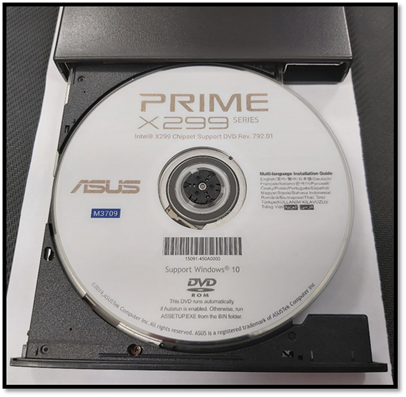
2. 重新啟動電腦(同時按鍵盤:ctrl+alt+delete鍵),會自動進入”EZ Flash 3”更新BIOS的介面中。
舉例: Prime X299 Edition 30型號, 顯示 WARNING!BIOS Recovery mode has been detected訊息如下,可參考出現錯訊息中的”X299E3.CAP”名稱作為更新選擇(可以使用鍵盤或滑鼠點擊)

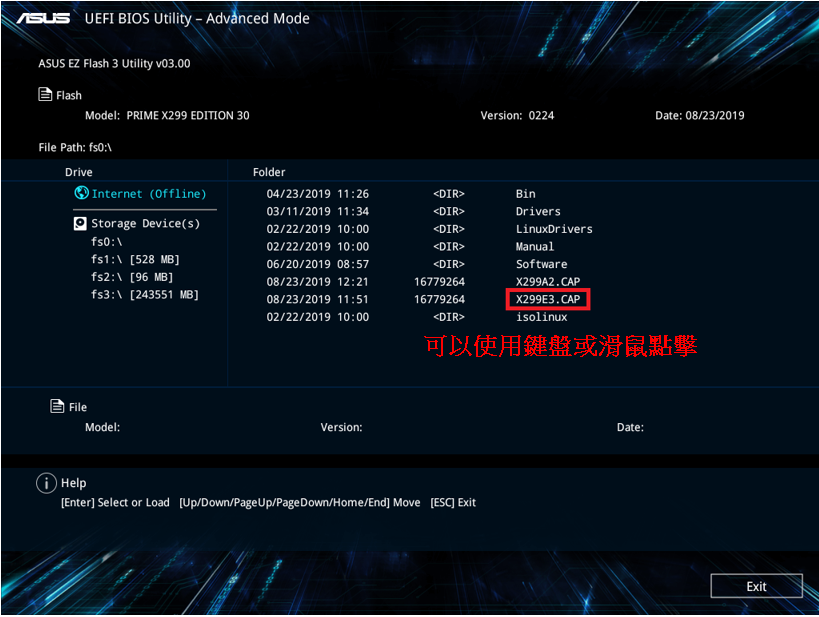
3. 待進度條完成更新,會顯示更新成功的提示,請點擊OK,電腦會重新開機
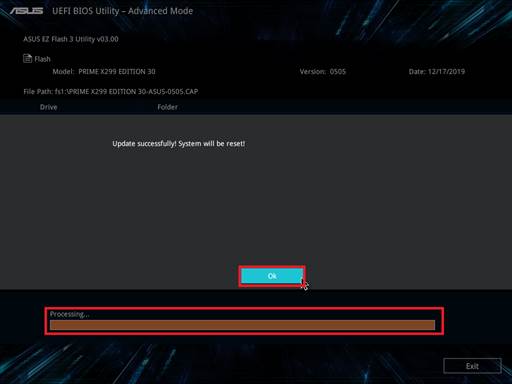
4.系統會重新開機後會要求您按下<F1>按鍵進入BIOS設定。
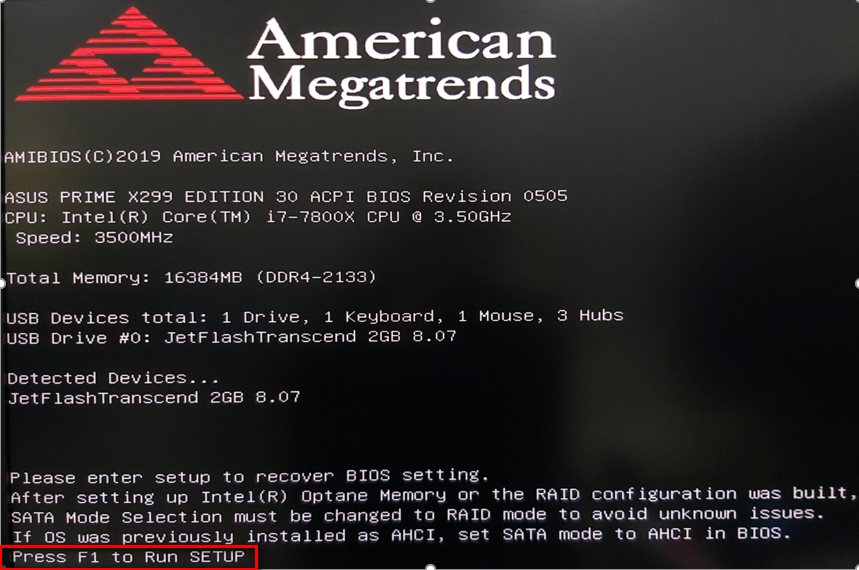
5.建議您可以依照以下步驟還原BIOS預設值,避免因為BIOS設定錯誤造成系統不穩定的狀態
(舉例: Prime X299 Edition 30型號為例):
->在BIOS畫面,按壓鍵盤F5
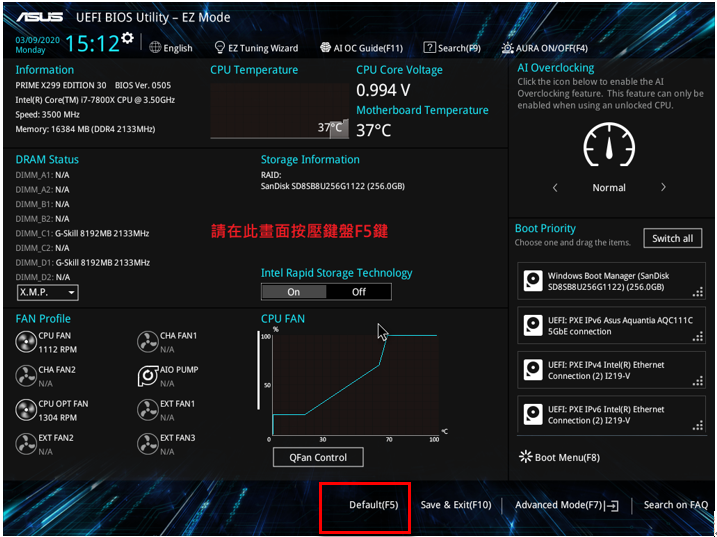
->出現”回復原廠初始值”,點選OK 即可
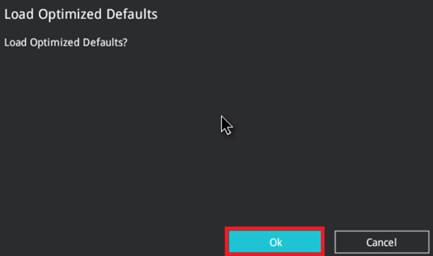
1. 準備一台可以正常進入windows 的電腦,供存取BIOS檔案使用
2. 準備一個隨身碟需為FAT16/32格式的單一磁區USB隨身碟,建議1GB以上
3. 如何取得(BIOS)?
如何查詢產品型號 : https://www.asus.com/tw/support/Article/565/
您可以在華碩下載中心取得最新的軟體,手冊,驅動程式和韌體。華碩下載中心
如果您需要有關ASUS下載中心的更多信息,請參考此鏈接。
4. 從華碩下載中心下載您的主機板型號所對應的最新BIOS檔,並將其儲存在USB隨身碟中。
輸入型號->點選驅動程式及工具程式。
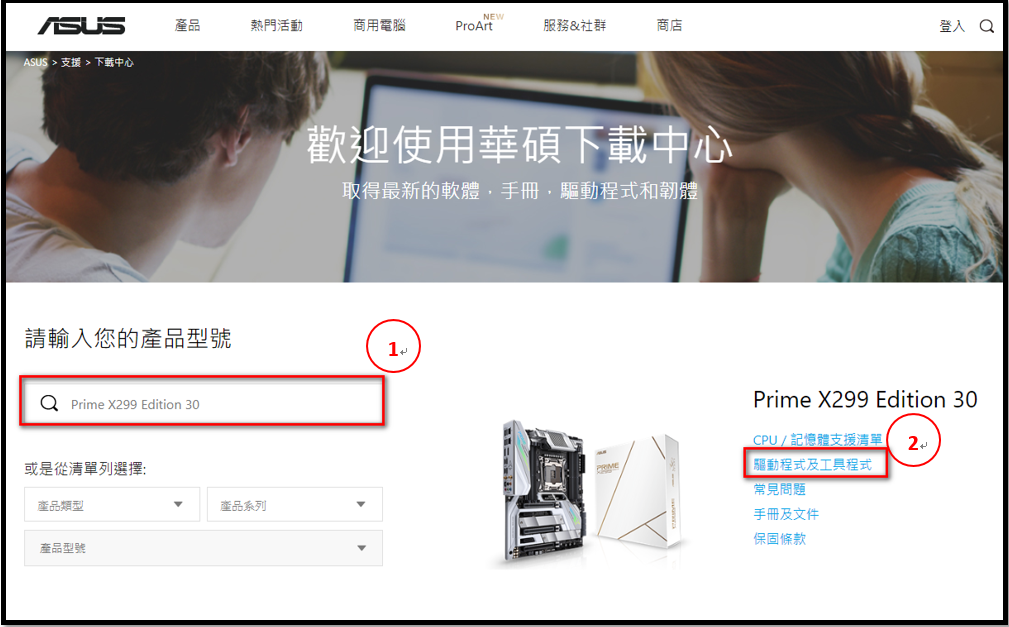
5. 點選驅動程式及工具程式->BIOS及韌體,選取需求的BIOS版本及下載(建議使用最新版本)。 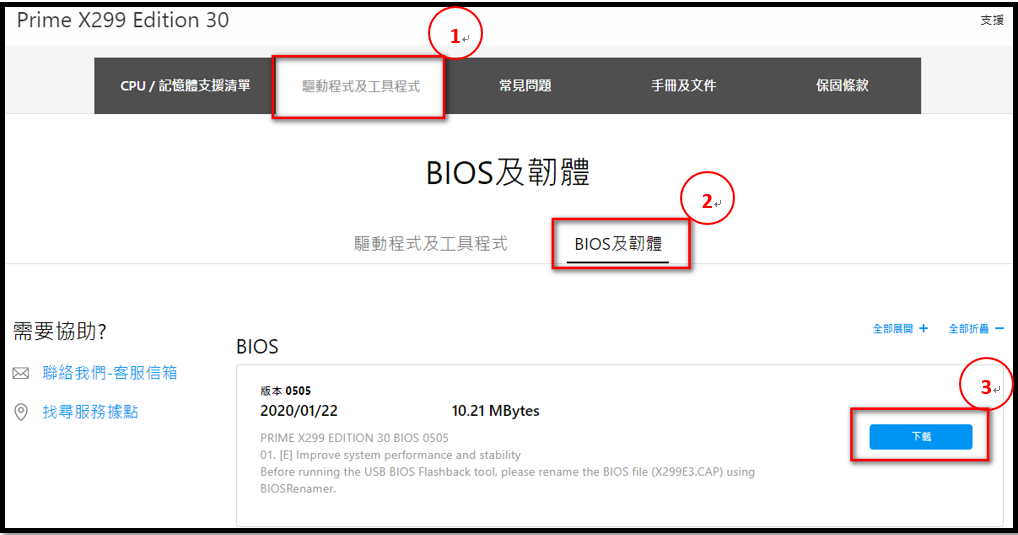
6. 點選下載按鈕後,把BIOS儲存至USB隨身碟,然後解壓縮(Windows 10有自帶解壓縮ZIP功能)
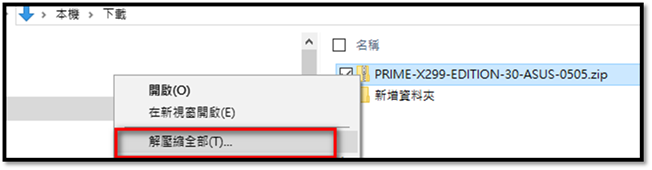
7. ”BIOSRenamer”雙擊執行,即可自動重新命名BIOS檔(.CAP)。
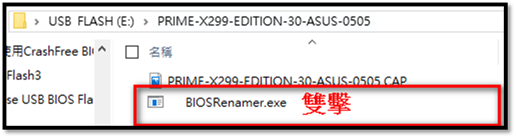
8. 自動重新命名BIOS檔(.CAP)完成->按任意鍵結束命名視窗。
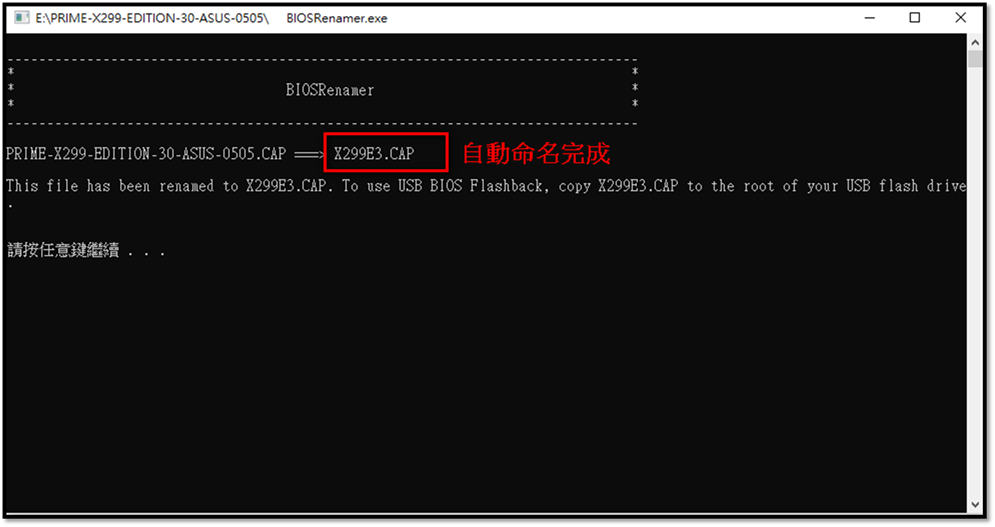
9. 將更新名稱後的BIOS檔(.CAP),確認在USB隨身碟根目錄下。
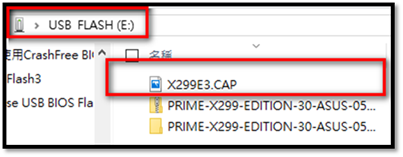
10. 將USB 隨身碟插入主機板的USB接口
11. 請重新開機,接著主機板會自動檢查設備中是否存有BIOS檔,並自動進入EZ Flash 3應用程式畫面
舉例: Prime X299 Edition 30型號, 顯示 WARNING!BIOS Recovery mode has been detected訊息如下,可參考出現錯訊息中的”X299E3.CAP”名稱作為更新選擇(可以使用鍵盤或滑鼠點擊)

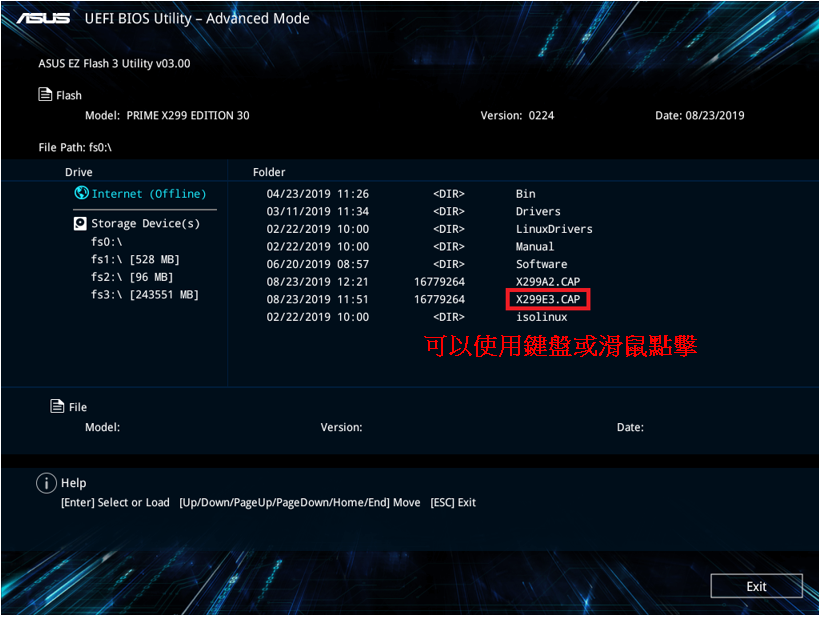
12. 待進度條完成更新,會顯示更新成功的提示,請點擊OK,電腦會重新開機
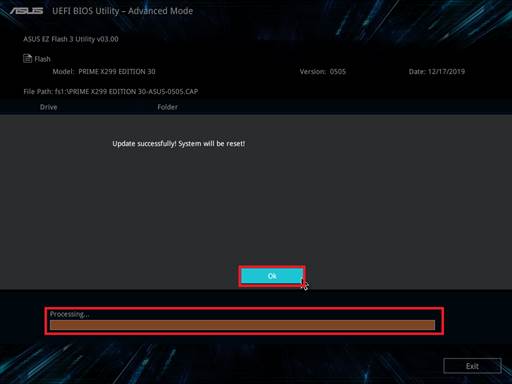
13. 系統會重新開機後會要求您按下<F1>按鍵進入BIOS設定。
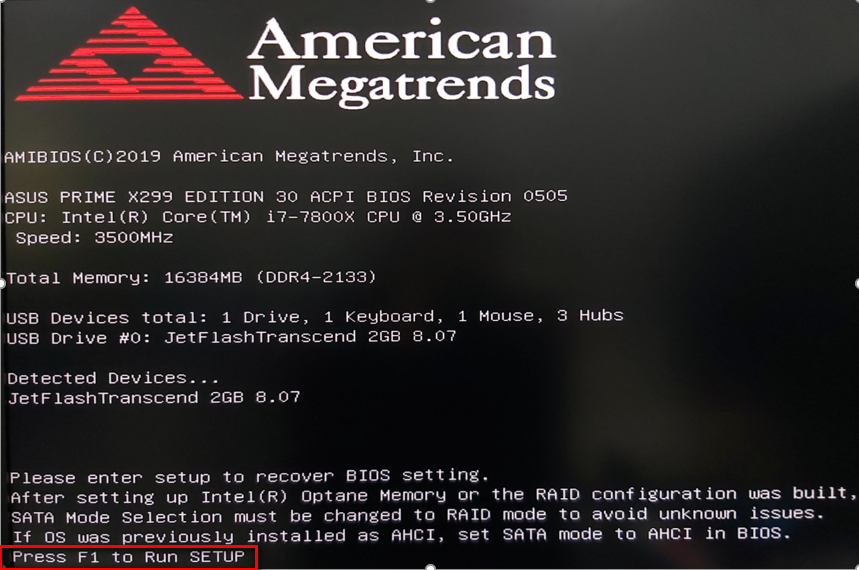
14. 建議您可以依照以下步驟還原BIOS預設值,避免因為BIOS設定錯誤造成系統不穩定的狀態
(舉例: Prime X299 Edition 30型號為例):
->在BIOS畫面,按壓鍵盤F5
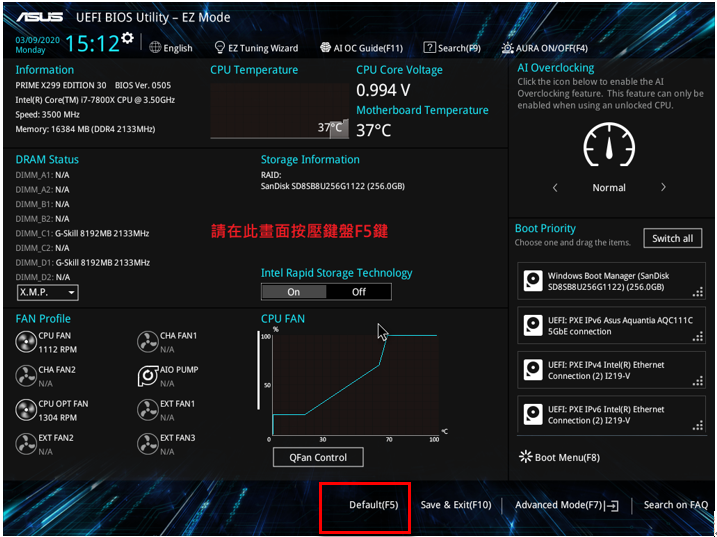
->出現”回復原廠初始值”,點選OK 即可
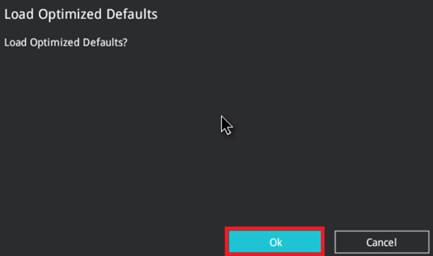
Q&A:
Q1: 如何製作FAT16/32 格式USB隨身碟。
A1: 請參考以下步驟:
1.將USB隨身碟進行格式化,在USB隨身碟上,點選滑鼠右鍵,選擇格式化FAT16/32。*格式化會將USB隨身碟內的資料全部刪除。
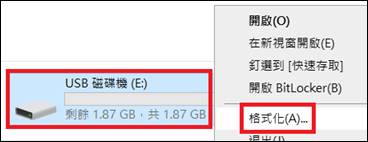
2.檔案系統格式,選擇FAT32後,點選開始即可。
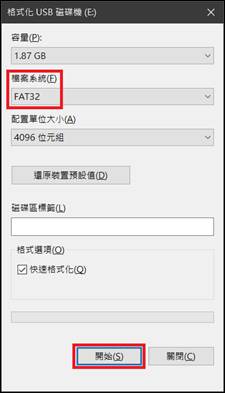
3.格式化完成。
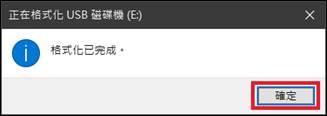
如果仍然無法解決,請聯絡當地的華碩服務中心。
